Über das Dialogfeld Transformation eingeben können Sie genaue Werte für die Transformationen Verschieben, Drehen und Skalieren für ausgewählte Objekte eingeben. Sie können die Option "Transformation eingeben" für alle Objekte verwenden, mit denen ein Achsendreifuß oder ein Transformationsgizmo angezeigt werden kann.
Außerdem können Sie die Felder für "Transformation eingeben" in der Statusleiste verwenden. Um die Felder für "Transformation eingeben" in der Statusleiste zu verwenden, geben Sie einfach die entsprechenden Werte in die Felder ein und drücken die Eingabetaste, um die Transformation anzuwenden. Sie können zwischen der Eingabe absoluter Transformationswerte und der Eingabe von Versatzwerten wechseln, indem Sie auf die Schaltfläche "Transformation eingeben: Relativ/Absolut" links von den Transformationsfeldern klicken.
Wenn Sie "Transformation eingeben" aus dem Menü "Bearbeiten" auswählen, die Taste F12 drücken oder mit der rechten Maustaste auf eine der Transformationsschaltflächen im Werkzeugkasten klicken, wird das Dialogfeld "Transformation eingeben" geöffnet. Der Titel des Dialogfelds richtet sich nach der derzeit aktiven Transformation. Wenn "Drehen" aktiv ist, hat das Dialogfeld den Titel "Transformation eingeben: Drehen" und seine Steuerelemente beziehen sich auf die Rotation. Wenn "Skalieren" aktiv ist, hat das Dialogfeld den Titel "Transformation eingeben: Skalieren" usw. Sie können sowohl absolute Transformationswerte als auch Abstandswerte eingeben.
In den meisten Fällen wird sowohl von absoluten Transformationen als auch Abstandstransformationen das aktive Referenz-Koordinatensystem verwendet. Die Ausnahmen sind "Ansicht", bei der das Weltkoordinatensystem verwendet wird, und "Bildschirm", bei dem der Weltbereich für absolute Verschiebungen und Rotationen verwendet wird. Außerdem wird bei der absoluten Skalierung immer das lokale Koordinatensystem für Transformationen verwendet. Im Dialogfeld ändern sich die Beschriftungen entsprechend dem verwendeten Referenz-Koordinatensystem.
Wenn Sie auf Unterobjektebene mit "Transformation eingeben" arbeiten, transformieren Sie den Transformationsgizmo der Unterobjektauswahl. So stehen beispielsweise die absoluten Positionswerte für die absolute Weltposition des Transformationsgizmos. Wenn Sie einen einzelnen Scheitelpunkt ausgewählt haben, bildet er die absolute Weltposition des Scheitelpunkts.
Wenn mehrere Scheitelpunkte ausgewählt sind, wird der Transformationsgizmo an den Mittelpunkt der Auswahl gesetzt, sodass die von Ihnen im Floater "Transformation eingeben" angegebene Position die absolute Position des Mittelpunkts der ausgewählten Scheitelpunkte bestimmt.
Sind mehrere Scheitelpunkte im Transformationsmodus "Lokal" ausgewählt, ergibt dies mehrere Transformationsgizmos. In diesem Fall ist nur die Option "Abstand" verfügbar.
Da die Achsensymbole nicht skaliert sind, ist die absolute Skalierung auf der Unterobjektebene nicht verfügbar. Lediglich "Abstand" steht zur Verfügung.
Wenn Sie den Floater "Transformation eingeben" für eine absolute Rotation verwenden, wird der Status des Flyouts "Mitte" berücksichtigt. Sie können absolute Rotationen um den Objektdrehpunkt, den Mittelpunkt der Auswahl oder den Mittelpunkt der Transformationskoordinaten durchführen. Weitere Informationen finden Sie unter Auswählen eines Transformationsmittelpunkts.
Verwenden von "Transformation eingeben" mit der Unterobjektauswahl
Sie können das Dialogfeld "Transformation eingeben" mit einer beliebigen Unterobjektauswahl oder einem Gizmo verwenden. Die Transformation beeinflusst das Achsensymbol für die Auswahl.
Absolute und versetzte Weltkoordinaten sind die Koordinaten im Koordinatensystem des Objekts oder der Auswahl, deren Ursprung durch das Achsensymbol angezeigt wird. Wenn mehrere Scheitelpunkte ausgewählt sind, befindet sich das Symbol in der Mitte der Auswahl, und seine Position wird in Weltkoordinaten angegeben.
Da Achsensymbole nicht skaliert werden können, sind die Felder für "Absolute Skalierung" auf Unterobjektebene nicht verfügbar.
Weitere Informationen zur Unterobjektauswahl und zu Gizmos finden Sie unter Grundlagen zum Erstellen und Ändern von Objekten.
Prozeduren
So verwenden Sie "Transformation eingeben":
- Wählen Sie ein Objekt oder eine Objektgruppe aus.
- Wählen Sie eine Transformation, die an den Objekten durchgeführt werden soll (Verschieben, Drehen oder Skalieren).
- Sie können eine der folgenden Vorgehensweisen wählen und dabei auch nach Bedarf zwischen ihnen wechseln:
- Geben Sie in einem Achsenfeld einen Wert ein, und drücken Sie die Eingabetaste, um die Transformationsänderung auf das Objekt im Ansichtsfenster anzuwenden.
- Ziehen Sie ein Zahlenauswahlfeld in einem Achsenfeld, um das Objekt im Ansichtsfenster zu aktualisieren.
- Ziehen Sie das Objekt, um die Transformation anzuwenden und die sich ergebende Änderung in den Achsenfeldern abzulesen.
Wenn zum Beispiel "Verschieben" aktiv ist, werden in den Feldern die beiden absoluten Positionen des ausgewählten Objekts in Weltkoordinaten angezeigt. Wenn kein Objekt ausgewählt ist, sind die Felder abgeblendet.
Benutzeroberfläche
Statusleiste

-

 Transformation eingeben: Absolut/Abstandsmodus
Transformation eingeben: Absolut/Abstandsmodus -
Wenn diese Option deaktiviert ist, werden Werte, die Sie in die Felder "X", "Y" und "Z" eingeben, als absolute Werte von 3ds Max behandelt. Ist diese Option aktiviert, behandelt 3ds Max Eingabewerte als Relativwerte zu aktuellen Werten, also als Abstandswerte. Vorgabe = Deaktiviert.
- X, Y und Z:
-
Anzeige und Annahme des Eintrags für Werte von Position, Rotation und Skalierung an jeder Achse.
Dialogfeld Transformation eingeben
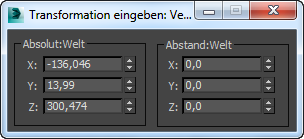
Bereich Absolut
- X, Y und Z:
-
Anzeige und Annahme des Eintrags für absolute Werte von Position, Rotation und Skalierung an jeder Achse. Position und Rotation werden in der Regel in Welteinheiten angezeigt, obwohl dies je nach aktivem Referenz-Koordinatensystem variieren kann. Die Skalierung wird stets in lokalen Einheiten angezeigt.
Bereich Versatz
- X, Y und Z:
-
Anzeige und Annahme des Versatzes der Positions-, Rotations- und Skalierungswerte an jeder Achse.
Die angezeigten Versatzwerte kehren nach jedem Vorgang auf 0.0 zurück. Wenn Sie beispielsweise in das Feld "Drehungsversatz" 45 Grad eingeben und dann die Eingabetaste drücken, dreht 3ds Max das Objekt um 45 Grad von seiner Ausgangsposition, erhöht den Wert im Feld "Absolut" um 45 Grad und setzt das Versatzfeld zurück auf 0,0.
Die Versatzbeschriftungen orientieren sich am aktiven Referenz-Koordinatensystem. Die Beschriftung für "Abstand" kann "Abstand: Lokal", "Abstand: Übergeordnet" und so weiter lauten Wenn Sie das Referenz-Koordinatensystem eines bestimmten Objekts auswählen, wird neben Versatz der Name dieses Objekts angezeigt.